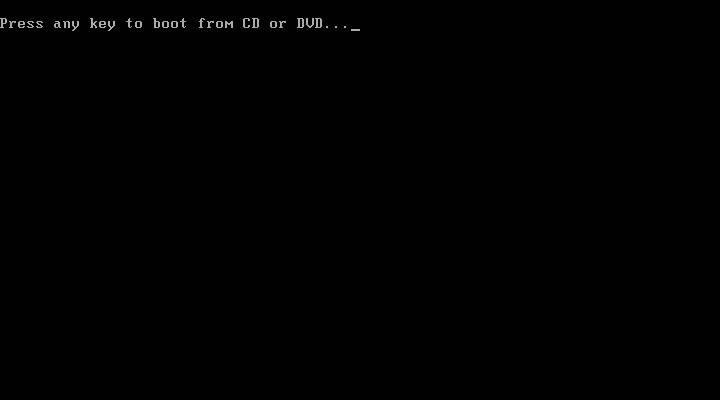1. Microsoft
Word
a.
Pengertian :
Microsoft
Word adalah aplikasi pengolah kata yang sangat populer pada saat ini, Aplikasi
yang dikembangkan oleh microsoft ini terdapat dalam satu paket microsoft office.
Microsoft word yang paling sering dipakai oleh kebanyakan orang selain microsoft
excel dan power point. Microsoft word mengalami banyak perkembangan dari tahun
ke tahun mulai dari microsoft word 1998, microsoft word 2003, microsoft word
2007, microsoft word 2010 dan microsoft word 2013. Microsoft telah menambahkan
database dan tool yang baru untuk menyempurnakan agar microsoft word lebih
mudah untuk digunakan. Dengan microsoft word dapat memudahkan kerja manusia
dalam melakukan pengetikan surat maupun dokumen lain.
b.
Fungsi :
-
Membuat
surat.
-
Membuat
tabel.
-
Membuat
tulisan berbagai variasi (warna A+).
-
Memasukan
gambar.
-
Membuat
dokumen.
c.
Kelebihan :
-
Memudahkan dalam
menyelesaikan pekerjaan.
-
Menghemat Waktu dalam
Pekerjaan.
-
Menghemat Kertas dan
Biaya.
d.
Kekurangan :
-
Perubahan design yang drastis
sehingga mengharuskan pengguna baru untuk mempelajari lagi dan membutuhkan
waktu hingga terbiasa.
-
Relatif berat, terutama di mesin
yang pas-pasan.
-
Banyak fitur yang mubazir, apalagi
kalau kita menggunakannya untuk sekedar menulis surat.
2.
Lotus WordPro
a.
Pengertian :
Lotus word pro merupakan aplikasi pengolah kata
yang dikeluarkan oleh IBM. Lotus word pro dikeluarkan lotus bersama-sama
aplikasi lain yang dikenal dengan nama lotus smartsuite. Aplikasi-aplikasi lotus
smartsuite dapat dijalankan di komputer yang berbasis windows. Lotus word pro dilengkapi
kemampuan untuk mempertukarkan file dokumen dengan microsoft word. Ini berarti
, file dokumen yang dibuat word dapat dibuka dan di edit di lotus word pro,
demikian juga sebaliknya. Lotus word pro juga dapat membuka file-file word
perfect dan beberapa aplikasi pengolah kata lain.
b.
Kelebihan :
-
Kemampuan
untuk mempertukarkan file dokumen dengan Microsoft word.
-
Dilengkapi
fitur-fitur baruyang memungkinkan peningkatan produktifitas penggunanya
-
Dapat
mendikte secara langsung teks-teks yang ingin diketik.
-
Dapat
langsung terhubung dengan internet Lotus Word Pro memiliki kemampuan
untuk mempertukarkan filedokumen dengan Microsoft Word.
c.
Kekurangan :
-
Program
ini membutuhkan spesifikasi komputer yang cukup tinggi, dimana komputer harus
mempunyai prosesor pentium III atau sederajat dan memiliki memory minimal 128 MB.
3.
WordStar
a.
Pengertian :
Wordstar adalah salah satu program paket yang dirancang
sebagai program pengolah kata yang ada di Komputer atau Word Processing. Wordstar
adalah program paket yang paling banyak diminati dan populer di masyarakat
Indonesia. Akan tetapi keberadaan mulai berangsur-angsur ditinggalkan semenjak
timbulnya Program Windows dalam hal ini program produksi dari Microsoft dengan
paket Microsoft Officenya. WordStar adalah sebuah aplikasi pengolah kata,
dipublikasikan pengolah kata, dipublikasikan oleh MicroInternational.
b.
Kelebihan :
- Word star mampu menggunakan modus
non-document untuk menciptakan file texs ASCII tanpa kode format,dengan itu
dapat membuat word star popular di kalangan programmer untuk menulis kode
program.
-
Menggunakan versi DOS pertama.
- Merupaka program pilihan bagi
intelektual konservatif William F. Buckley Jr.
-
Wordstar dapat dianggap sebagai
antarmuka keyboard ketiga.
c.
Kekurangan :
-
Word star memiliki perintah-perintah
yang rumit dan harus di hafal karena tidak tersedianya menu yang memadai.
-
Word star tidak mampu untuk
memformat perubahan Ulang justifikasi baris saat teks diketikkan atau
dihapus.karenanya paragraph harus di format ulang oleh sebuah perintah setelah
proses perubahan selesai di buat.
-
Banyak pengguna menemukan lebih
mudah untuk memanipulasi blok dengan blok perintah daripada sisem Microsoft
Word menyoroti dengan mouse.
-
Antarmuka WordStar meninggalkan
warisan besar.
4. Word Perfect
a.
Penjelasan :
WordPerfect
adalah aplikasi pengolah kata yang dimiliki oleh Corel dengan sejarah panjang
di beberapa platform komputer pribadi.
b.
Kelebihan :
- Tampilan dapat diatur dengan mudah,
karena kita dapat mengaksesbantuan secara online.
- Dapat membaca file yang dibuat di
microsoft office (Word, Excrl, Powerpoint).
- Harga lebih murah dibandingkan
microsoft word.
c.
Kekurangan :
- Komputer yang digunakan harus
memiliki memorio minimal 128MB
- Komputer yang digunakan harus
memakai processor pentium3 atau sederajat.
5. Notepad
a.
Penjelasan :
Notepad adalah text_editor paling sederhana
(basic text editor) bisa untuk menulis script pemrograman, yg lebih komplit
adalah Notepad++, diatasnya lagi adalah Wordpad, diatasnya lagi adalah
OpenOffice atao MSOffice.
b. Kelebihan :
-
Menampilkan perbyte dengan katakter tertentu.
-
Relatif
ringan.
c. Kekurangan :
-
Tidak bisa membuat tabel, gambar, karakter khusus.
-
Masih menggunakan cara Manual, sehingga harus
menghafal perintahnya.
-
Karater terbatas.
-
Format sedikit.
-
Pengelola dasar.